In Planner kan elke taak op het bord een voorbeeld hebben, zodat u een taak snel kunt herkennen en ermee aan de slag kunt gaan. U kunt bijvoorbeeld een Office-bestand, PDF-bestand, foto, koppeling, controlelijst of zelfs een eenvoudige beschrijvende tekst gebruiken.
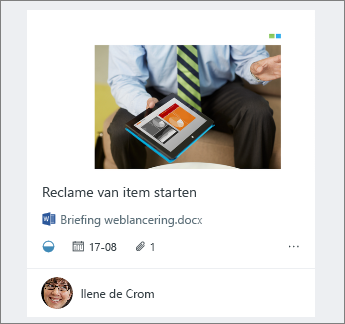
Een voorbeeld toevoegen
Als u een voorbeeld aan een taak wilt toevoegen, voegt u een bestand, foto of koppeling bij voor de taak, of voegt u een controlelijst toe. De eerste keer dat u een foto aan een taak koppelt, wordt deze foto het voorbeeld. Als u een bestand, koppeling, controlelijst of beschrijving als voorbeeld wilt toevoegen, klikt u op kaart weergeven naast het item.
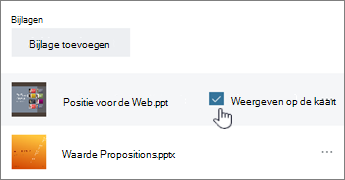
Het voorbeeld wijzigen
Als u liever een andere bijlage of lijst als voorbeeld wilt gebruiken, of als u de beschrijvende tekst als voorbeeld wilt gebruiken, selecteert u de taak om de details weer te geven.
Als u een andere bijlage als voorbeeld wilt gebruiken, markeert u de bijlage en kiest u vervolgens weergeven op kaart.
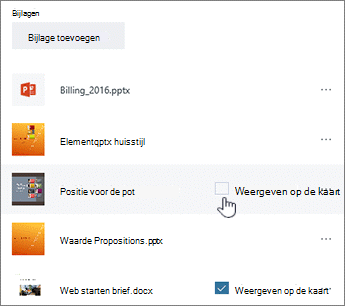
Als u een controlelijst als voorbeeld wilt gebruiken, schakelt u het selectievakje op kaart weergeven onder Controlelijstin.
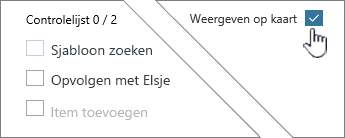
Als u de tekst van de taakomschrijving als voorbeeld wilt gebruiken, schakelt u het selectievakje op kaart weergeven naast de beschrijving in.
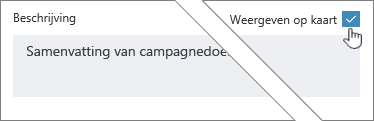
Het voorbeeld verwijderen
Als u wilt dat de taak op het bord wordt weergegeven zonder voorbeeld, selecteert u de taak om de details ervan weer te geven.
Schakel het selectievakje weergeven op de kaart uit voor het item.
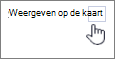
Het voorbeeld gebruiken als een startprogramma
Als u een Office-bestand als een voorbeeld gebruikt, kunt u de koppeling op de kaart selecteren om deze te openen in Microsoft 365 voor het web.
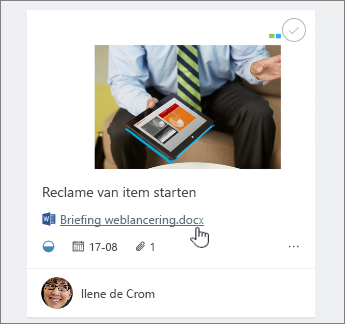
Met cocreatie in realtime in Microsoft 365 voor het web, kunt u op hetzelfde moment als uw teamleden wijzigingen aanbrengen zonder werk kwijt te raken. Meer informatie.










